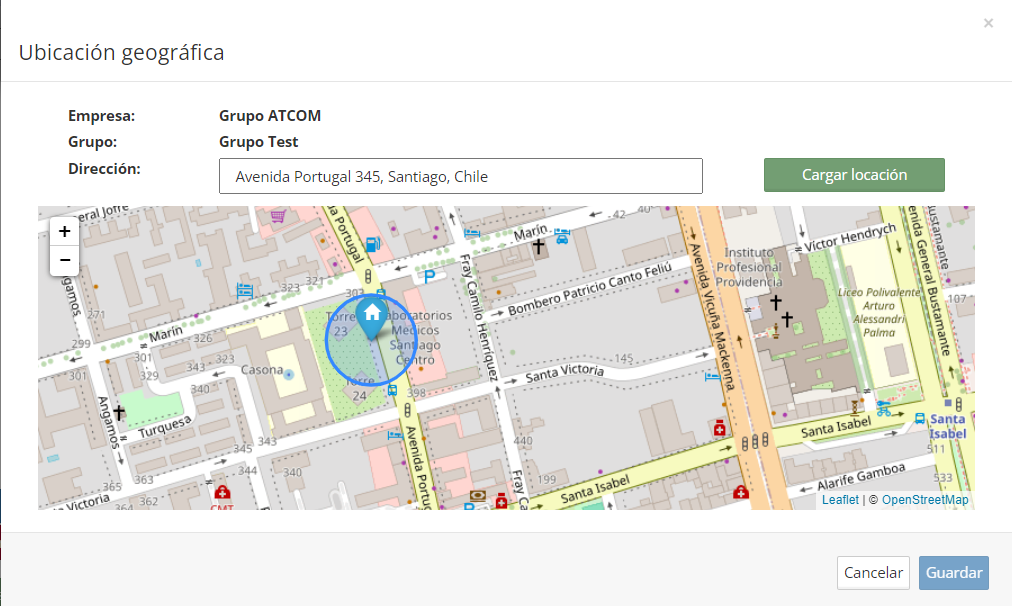Como podemos ayudarte?
-
Módulo Control de Asistencia
-
- 1. Ingreso a la Plataforma
- 2. Recuperación de Contraseña
- 3. Gestión de Asistencia
- 4. Reportes
- 5. Tiempo Extra
- 6. Calendario de Planificaciones
- Convertir Intento de Marcaje en Marca
- Grupos
- Inconsistencias
- Justificaciones
- Listado Horas Extra
- Marcas
- Monitor de relojes
- Reenrolamiento de usuarios
- Reporte de Dotación
- Ubicación de Personal y Ruta Histórica
- Show Remaining Articles (1) Collapse Articles
-
-
Otros módulos
-
Métodos de marcaje
-
-
- Activación de Traking GPS
- Activación Bloqueo por Ubicación
- Activación del Marcaje por Actividades (Proyectos y Tareas)
- Cerrar Sesión en APP
- Configuración de Validación de Marcaje
- Enrolamiento de Patrón
- Enrolamiento de Rostro
- Envío de Informes
- Generalidades
- Generalidades en el Uso Fuera de Línea
- Generalidades II
- Generalidades III
- Generalidades IV
- Generalidades IV
- Generalidades IX
- Generalidades VIII
- Generalidades V
- Generalidades VII
- Generalidades X
- Generalidades XI
- Generalidades XII
- Historial de Trabajo y Actividades
- Inicio de Sesión en App de Android
- Inicio de Sesión en App de iOS
- Introducción
- Introducción y Activación del Servicio
- Listado de Turnos
- Marcación con Ubicación
- Marcación por Cuadrillas
- Modificación de Coordenadas GPS
- Notificaciones y Comportamiento en Jornada
- Pantalla Principal en Android
- Pantalla Principal en iOS
- Registro de Actividades en la Aplicación
- Reporte de Actividad de Usuarios
- Reporte de Proyectos Cliente
- Restricción de Turno
- Ruta Histórica
- Sincronización tras Uso de Fuera de Línea
- Validación por Firma
- Validación por patrón
- Validación por reconocimiento de rostros
- Validación por selfie
- Visualización de los Informes
- Show Remaining Articles (29) Collapse Articles
-
- ¿Cómo enrolar rostro?
- ¿Cómo iniciar y terminar una actividad?
- Marque asistencia por la aplicación y aun me llegan las alertas de atrasos
- No puedo marcar asistencia, me aparece el mensaje "error de autenticación"
- No puedo marcar asistencia, me aparece el mensaje "Marca fuera de la ubicación"
- No puedo registrar asistencia, me aparece el mensaje "error de autenticación"
- Registré asistencia por la aplicación y aún me llegan las alertas de atrasos.
- Usuario o clave incorrectos
-
- Afiches marcación reloj
- ¿Cómo configurar el reloj para cambiar automáticamente de entrada a salida y viceversa?
- ¿Cómo enrolar a un usuario para que marque por contraseña?
- ¿Cómo enrolar la huella de un usuario?
- ¿Cómo puedo bloquear el marcaje duplicado o asignar tiempo de espera?
- ¿Cómo puedo descargar las marcas almacenadas localmente para subirlas a GeoVictoria?
- ¿Cuál es el papel que utiliza la impresora, GeoVictoria vende este insumo?
- ¿Por qué los usuarios no aparecen en el reloj control?
- Cuanto es la duración de la batería si desconecto el reloj de la corriente?
- El reloj se encuentra con la pantalla apagada y el lector parpadea cuando se intenta encender
- En el monitor de relojes mi equipo aparece Offline, ¿Cómo puedo revisar mi reloj?
- La memoria de mi reloj control esta llena, ¿Qué debo hacer?
- Mi reloj no esta subiendo las marcas
- Reinicio de equipo
-
-
API Pública
-
Preguntas Frecuentes
- ¿Cómo apruebo las horas extras y donde las puedo visualizar?
- ¿Cómo cargar un permiso para el trabajador?
- ¿Cómo configurar el reloj para cambiar automáticamente de entrada a salida y viceversa?
- ¿Cómo configurar envío de alertas?
- ¿Cómo crear turnos y cómo planificar?
- ¿Cómo crear un cargo?
- ¿Cómo crear un feriado?
- ¿Cómo crear una marca manual?
- ¿Cómo enrolar a un usuario para que marque por contraseña?
- ¿Cómo enrolar la huella de un usuario?
- ¿Cómo enrolar rostro?
- ¿Cómo generar un reporte de asistencia?
- ¿Cómo iniciar y terminar una actividad?
- ¿Cómo justificar un atraso?
- ¿Cómo mover usuarios de grupo?
- ¿Cómo ordenar los grupos en carpetas?
- ¿Cómo puedo bloquear el marcaje duplicado o asignar tiempo de espera?
- ¿Cómo puedo crear un turno?
- ¿Cómo puedo desactivar un usuario?
- ¿Cómo puedo descargar las marcas almacenadas localmente para subirlas a GeoVictoria?
- ¿Cómo puedo visualizar la cantidad de horas extras de los usuarios en días festivos?
- ¿Cuál es el papel que utiliza la impresora, GeoVictoria vende este insumo?
- ¿Dónde puedo visualizar los sobretiempos reales de los usuarios?
- ¿Dónde se pueden crear usuarios?
- ¿Por qué las marcas se pasan al otro día?
- ¿Por qué los usuarios no aparecen en el reloj control?
- ¿Qué hacer si el usuario no puede marcar por Call?
- ¿Qué hacer si el usuario no recibe sus comprobantes de marcas?
- Cuanto es la duración de la batería si desconecto el reloj de la corriente?
- El reloj se encuentra con la pantalla apagada y el lector parpadea cuando se intenta encender
- En el monitor de relojes mi equipo aparece Offline, ¿Cómo puedo revisar mi reloj?
- La memoria de mi reloj control esta llena, ¿Qué debo hacer?
- Marque asistencia por la aplicación y aun me llegan las alertas de atrasos
- Mi reloj no esta subiendo las marcas
- No Permite Marcar Por Call - Teléfono no aceptado
- No Permite Marcar Por Call - Usuario no válido
- No puedo marcar asistencia, me aparece el mensaje "error de autenticación"
- No puedo marcar asistencia, me aparece el mensaje "Marca fuera de la ubicación"
- No puedo registrar asistencia, me aparece el mensaje "error de autenticación"
- Registré asistencia por la aplicación y aún me llegan las alertas de atrasos.
- Usuario o clave incorrectos
- ¿Qué hacer si el usuario no puede marcar por Call?
- Show Remaining Articles (27) Collapse Articles
Activación Bloqueo por Ubicación
Para activar el servicio de bloqueo por ubicación se deben realizar los siguientes pasos:
- En el portal web dirigirse a la parte superior derecha, seleccionar el nombre de la empresa y luego > Editar Empresa.
- En el apartado de configuración de empresa dirigirse a la pestaña GeoVictoria APP.
- Activar la opción bloqueo por ubicación.
Esta opción también está disponible a nivel grupos o usuarios, depende de cómo necesite ese bloqueo por ubicación en la empresa.
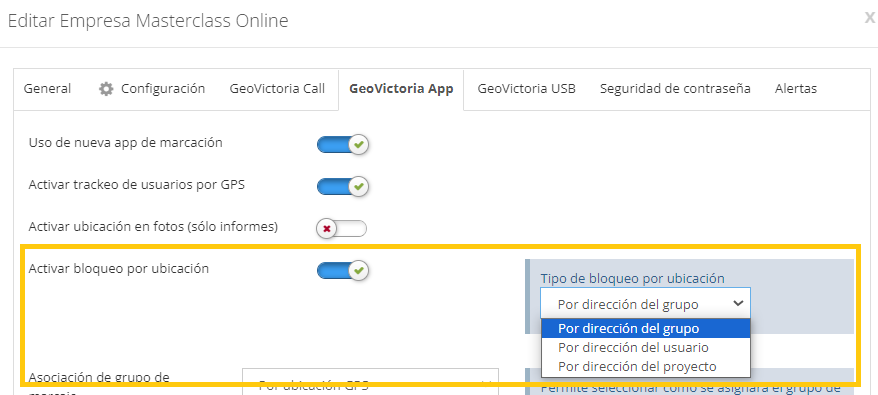
Habilitación a nivel de grupos
- En el portal web, acceder al módulo de grupos (barra lateral azul>Grupos>Grupos)
- Seleccionar el grupo al que se le quiere habilitar esta opción y dirigirse a la sección GeoVictoria App.
- Sobre la opción de Bloqueo por ubicación seleccionar la opción deseada.
Para que esta configuración surta efecto en los usuarios pertenecientes al grupo, todos los usuarios deben tener seleccionada en su configuración individual la opción Sigue reglas del grupo.
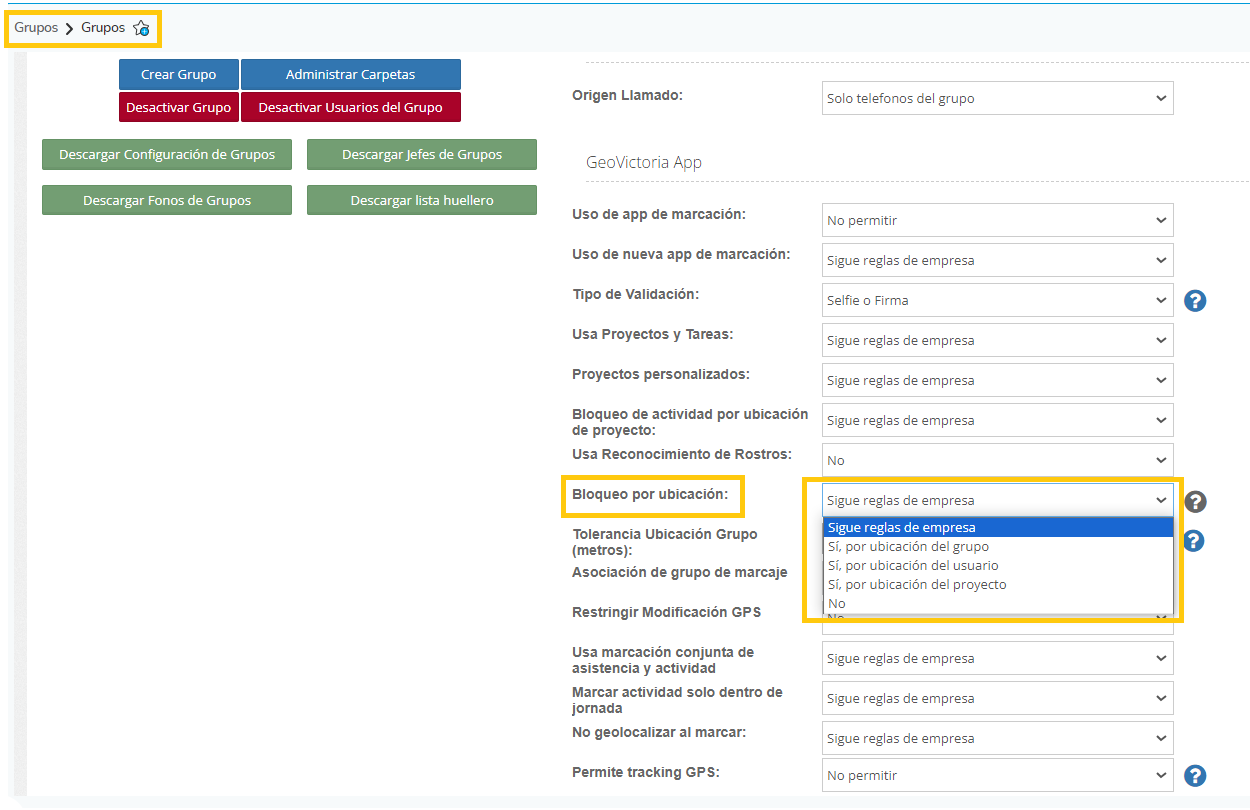
Habilitación a nivel de usuarios
- En el portal web, acceder al módulo de usuarios (barra lateral azul> Usuarios>Listado de Usuarios).
- En el listado de usuarios, buscar el usuario al que se desea activar el servicio y pulsar sobre el vínculo Editar.
- En la pantalla de edición de usuarios, dirigirse a la pestaña GeoVictoria App.
- Sobre la opción de Bloqueo por ubicación seleccionar la opción deseada.
Si la selección configurada es Sigue reglas del grupo tomará la configuración ingresada en el grupo donde pertenece el usuario. En caso de seleccionar otra opción, ésta predominara ante cualquier otro bloqueo por ubicación que usted tenga en la empresa.
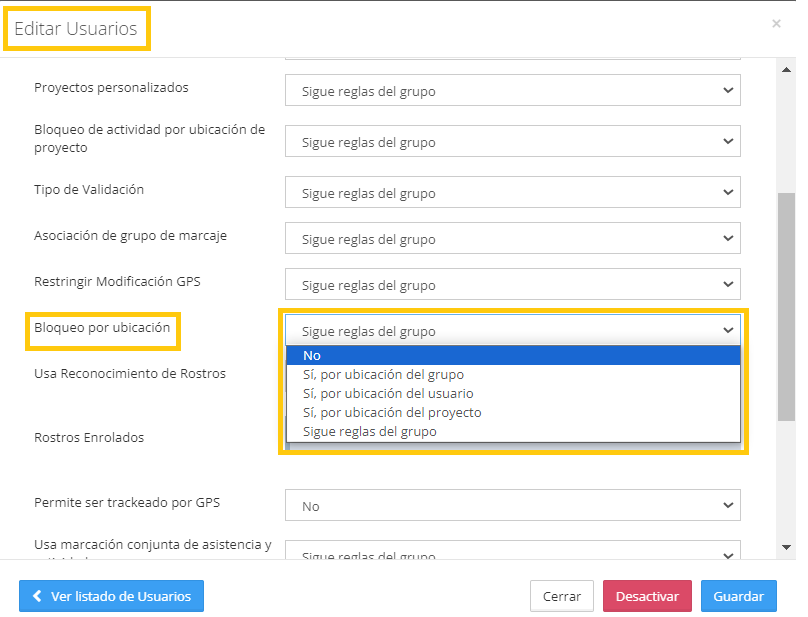
Bloque de Ubicación por GRUPOS
Editar dirección y tolerancia en metros
Para que la característica de bloqueo por ubicación funcione adecuadamente es necesario ingresar una dirección a todos los grupos de la empresa sin excepción, además, configurar la tolerancia de ubicación del grupo que se refiere al radio geográfico correspondiente al lugar donde se desea permitir al usuario su marcaje.
Tener en cuenta que este radio puede variar de lugar en lugar, por ejemplo, una tienda en un centro comercial requerirá de un mayor radio que un local comercial individual, al igual por ejemplo, que zonas rurales dónde la señal de internet no es muy alta, se debe considerar un radio mayor para evitar complicaciones de georreferencia. Se sugiere al administrador que durante la marcha blanca de esta funcionalidad se vaya ajustando este valor hasta encontrar un valor adecuado que no afecte negativamente el marcaje de los usuarios.
Para ingresar estos valores seguir los siguientes pasos:
- En el portal web, acceder al módulo de grupos (barra lateral azul>Grupos>Grupos)
- Seleccionar el grupo al que se le quiere habilitar la ubicación y georeferencia.
- Sobre la opción de Ubicación Geográfica pulsar sobre el link aquí.
- Aparecerá una pantalla donde podemos ingresar la dirección y verificar en el mapa si es la correcta. Una vez ingresada la dirección pulsar sobre el botón Guardar.
- Luego, dirigirse a la sección GeoVictoria App y sobre la opción Tolerancia Ubicación Grupo ingresar el valor adecuado. Presionar el botón guardar.
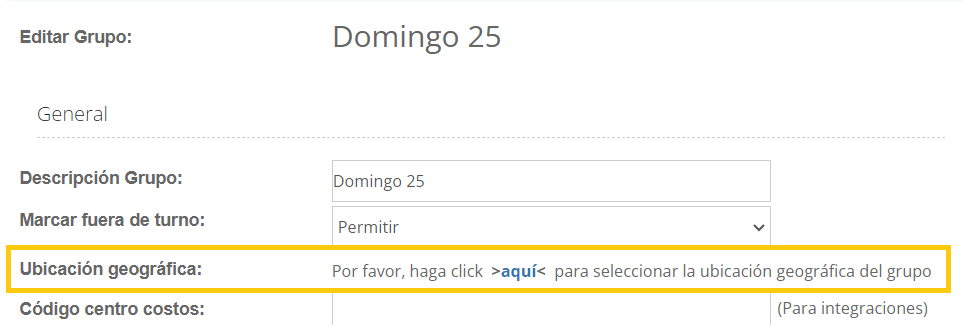
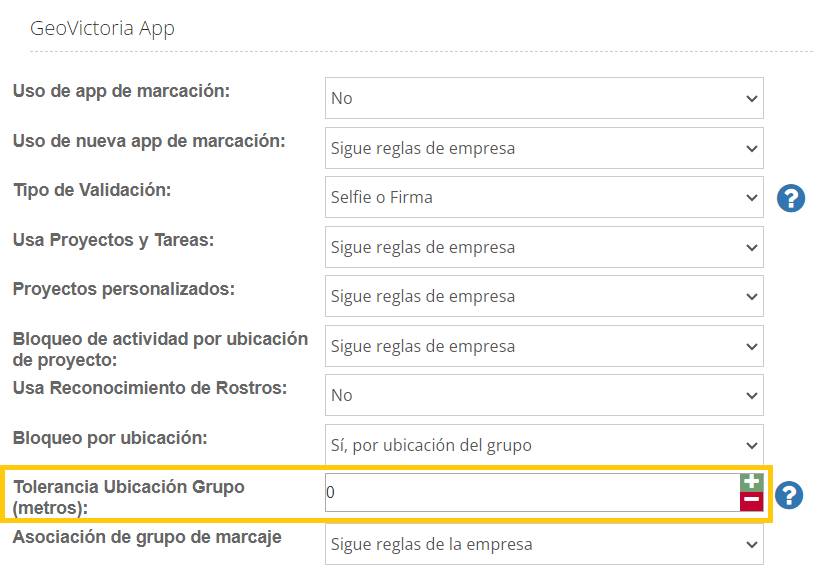
6. Finalmente, dirigirse al mapa (en ubicación geográfica) y confirmar el cambio en la tolerancia. El radio debió aumentar o disminuir de acuerdo al valor ingresado.